Hay varias razones por las que uno podría desear tener múltiples entornos de escritorio uno al lado del otro en el Distribución de Linux uno. La interfaz de usuario, el uso de recursos, las funciones adicionales y la estabilidad son algunas de las razones para mantener varios entornos de escritorio.
Linux Mint viene en diferentes versiones, con diferentes entornos de escritorio y con aplicaciones virtuales. Cinnamon, MATE, Xfce y KDE son solo algunas de las diferentes versiones de Linux Mint. Inicialmente, debe instalar uno de estos. Después de eso, puede instalar otro entorno de escritorio encima de estos y ejecutarlos uno al lado del otro.
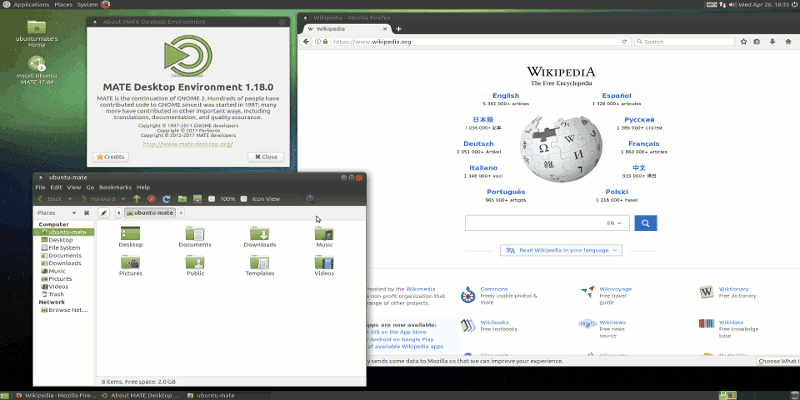
la diferencia
El entorno de escritorio Cinnamon es el favorito de Linux Mint. Porque está basado en el escritorio Gnome 3. Podría decirse que es la interfaz más hermosa. Cinnamon tiene muchos efectos visuales. Por lo tanto, consumen más recursos informáticos.
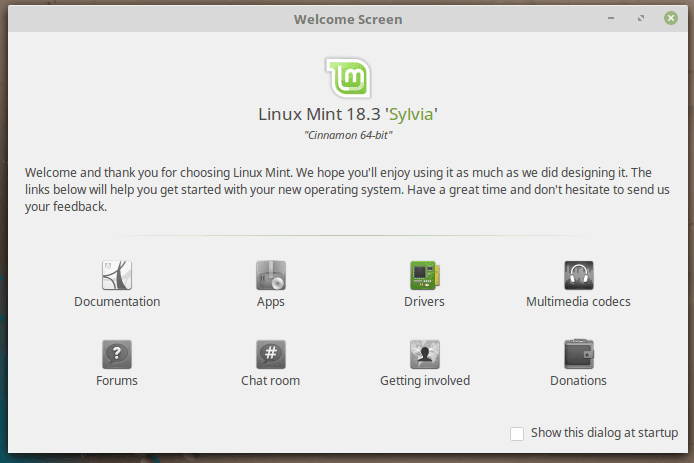
Por otro lado, el entorno de escritorio MATE es una continuación del escritorio Gnome 2. Tiene una interfaz de usuario menos moderna en comparación con Cinnamon. Esto no significa que sean inferiores. En el lado positivo, consume menos recursos del sistema y es adecuado para computadoras antiguas con recursos limitados. Por ejemplo, prefiero usar MATE siempre que esté a punto de usar software que consuma recursos para reducir el estrés en la memoria RAM y los procesadores.
programas predeterminados
Además, las dos versiones de escritorio difieren en cuanto a los programas predeterminados que vienen instalados con ellas. Por ejemplo, MATE tiene a Caja como administrador de archivos predeterminado. El administrador de archivos predeterminado de Cinnamon es Nautilus. Sin embargo, si no le gusta ningún software predeterminado, puede instalar y usar lo que quiera. Puede poner el administrador de archivos predeterminado de Cinnamon en MATE y viceversa.
Guardar ambos
Es posible que un usuario de Cinnamon instale el entorno de escritorio MATE en paralelo y cambie entre ellos sin problemas. De manera similar, un usuario de MATE también puede instalar y usar el entorno de escritorio Cinnamon sin ningún problema. Este tutorial asume que el usuario solo tiene instalado Linux Mint Cinnamon. El proceso de instalación es muy simple: simplemente inicie Terminal y escriba el siguiente comando para instalar MATE y todo el software necesario.
sudo apt install mint-meta-mate
¡Eso es todo, ya está! Este proceso también se puede realizar a través del Administrador de software o Synaptic. Simplemente busca menta-meta-mate, selecciónelo y haga clic en Instalar o Aplicar.
Las mismas instrucciones se aplican a cualquier persona con una versión MATE que quiera instalar Cinnamon. lo unico es escribir menta-meta-canela, en vez de menta-meta-mate, que necesita ser instalado.
No se preocupe si no ve ninguna indicación de que se haya instalado después de hacer esto. Para cambiar al escritorio MATE, primero debe salir de su sesión de Cinnamon.
Una vez en la pantalla de inicio de sesión, seleccione el ícono del entorno de escritorio (esto varía con los administradores de pantalla y puede no verse como el de la imagen) y elija MATE de las opciones desplegables.
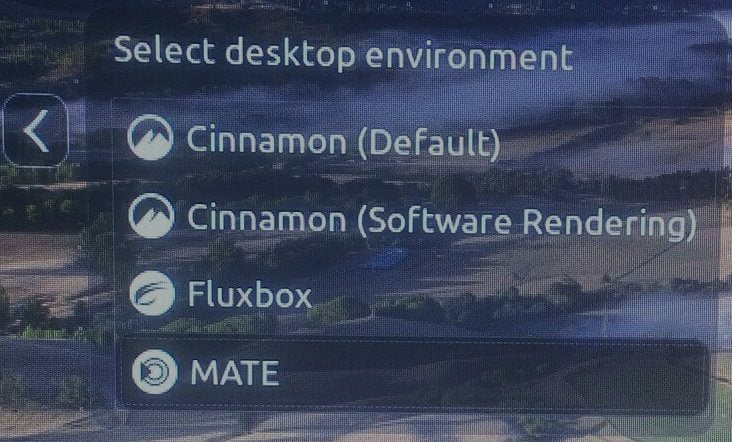
Ahora debería iniciar sesión en el entorno de escritorio MATE. No necesitas saber nada extra para usar MATE. es intuitivo Navega y haz un recorrido por el entorno de escritorio. Si desea personalizar la interfaz, hágalo a través del Centro de control, en Apariencia.
Conclusión
Si desea un entorno de escritorio mejor que el actual, no siempre tiene que ser una situación de "X contra Y". A veces puede instalarlos uno al lado del otro y disfrutar de los beneficios de ambos. Sin embargo, siempre verifique si esto no dañará nada.







